Deseja configurar o encaminhamento de chamadas comerciais em seu site?
Para muitas pequenas empresas, as chamadas de clientes potenciais geram vendas e receitas significativas. Por isso, é importante configurar adequadamente o encaminhamento de chamadas comerciais em seu site.
Neste artigo, compartilharemos um guia passo a passo sobre como configurar facilmente o encaminhamento de chamadas comerciais em seu site WordPress.
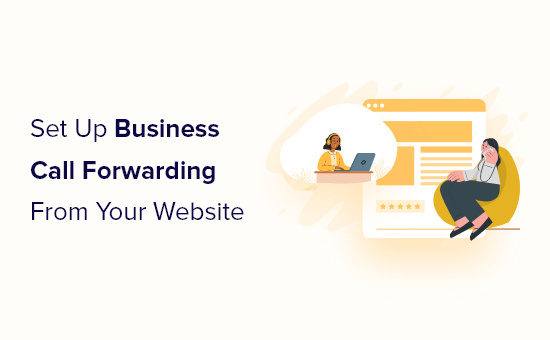
O que é necessário para configurar o encaminhamento de chamadas comerciais em seu site?
Normalmente, você pode adicionar um número de telefone ao seu site WordPress ou loja on-line. Os visitantes do seu site podem usar o número de telefone para fazer uma chamada.
Entretanto, os serviços telefônicos comuns não têm recursos avançados, como encaminhamento de chamadas, horário comercial, chamada em espera e outros. Além disso, eles custam muito mais, mesmo para recursos básicos como o encaminhamento de chamadas.
Para o encaminhamento adequado de chamadas comerciais, você precisará de um provedor de serviços de telefonia comercial inteligente.
Recomendamos o uso do Nextiva. Ele é o melhor serviço de telefonia comercial do mercado, permitindo que você gerencie facilmente suas chamadas comerciais a custos muito mais baixos do que os serviços de telefonia fixa ou móvel.
Observação: Usamos o Nextiva no WPBeginner para nosso número de telefone comercial.
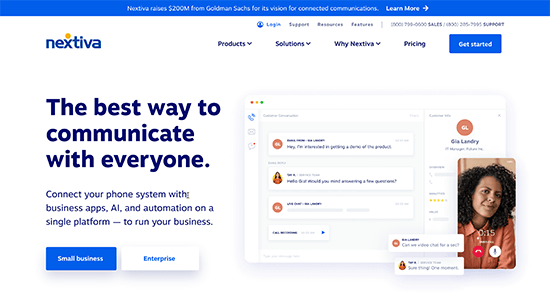
Por que recomendamos a Nextiva
- A Nextiva fornece um serviço telefônico VoIP, o que significa que, em vez de linhas fixas, ela usa a Internet para fazer e receber chamadas telefônicas.
- O uso do VoIP permite reduzir os custos e aproveitar os recursos avançados, como encaminhamento de chamadas, gravações de chamadas, correio de voz, chamada em espera e muito mais. Além disso, você pode escolher um número em qualquer local ou obter um número gratuito.
- O mais importante é que você pode gerenciar as chamadas em seu telefone celular, computador ou até mesmo em um telefone de mesa.
- Você pode compartilhar um número com vários membros da equipe, o que é ótimo para equipes remotas como a nossa.
Se estiver procurando uma alternativa ao Nextiva, dê uma olhada no RingCentral ou no Ooma.
Dito isso, vamos dar uma olhada em como configurar o encaminhamento de chamadas comerciais a partir do seu site.
Configuração do encaminhamento de chamadas comerciais
Primeiro, você precisa se inscrever em uma conta Nextiva. Durante a inscrição, você terá permissão para escolher um número de telefone comercial e também poderá conectar seu número de telefone existente.
Depois de configurar sua conta, você pode fazer e receber chamadas do seu número de telefone comercial em qualquer dispositivo que escolher.
Depois disso, você pode configurar o encaminhamento de chamadas para seu site.
Basta acessar a página Usuários ” Ações ” Configurações de voz e selecionar “Encaminhamento” no menu à esquerda.
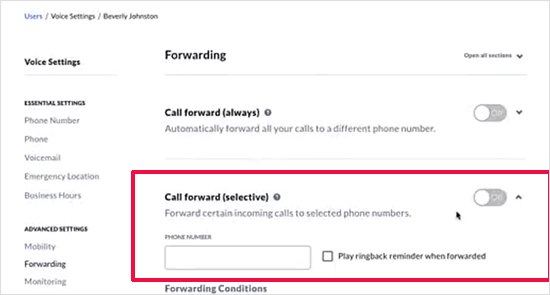
A partir daí, você pode inserir qualquer número de telefone na seção “Encaminhamento de chamadas (seletivo)”.
Abaixo disso, você pode escolher quando encaminhar uma chamada clicando em “Forwarding Conditions” (Condições de encaminhamento). Você pode adicionar condições com base na programação, por número de telefone e muito mais.
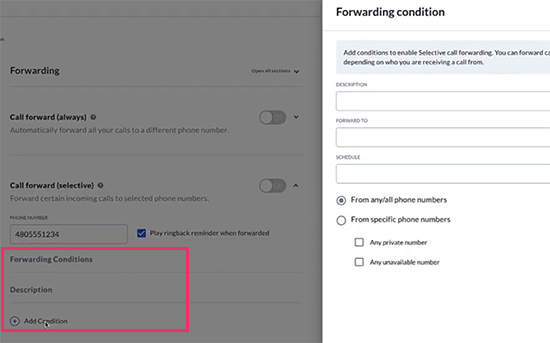
Além do encaminhamento seletivo de chamadas, você também pode configurar o encaminhamento de chamadas sempre ativo, o encaminhamento de chamadas ocupadas ou o encaminhamento de chamadas quando não atendidas.
Depois de configurar o encaminhamento de chamadas, não se esqueça de testá-lo antes de adicioná-lo ao seu site.
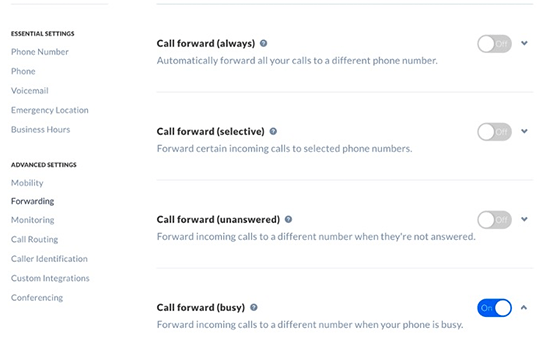
Adição de uma opção Click-to-Call no WordPress
Agora que você ativou o encaminhamento de chamadas comerciais, talvez queira adicionar botões click-to-call ao seu site.
A primeira coisa que você precisa fazer é instalar e ativar o plug-in WP Call Button em seu site. Para obter mais detalhes, consulte nosso guia passo a passo sobre como instalar um plug-in do WordPress.
Após a ativação, você precisa visitar a página Settings ” WP Call Button para definir as configurações do plug-in.
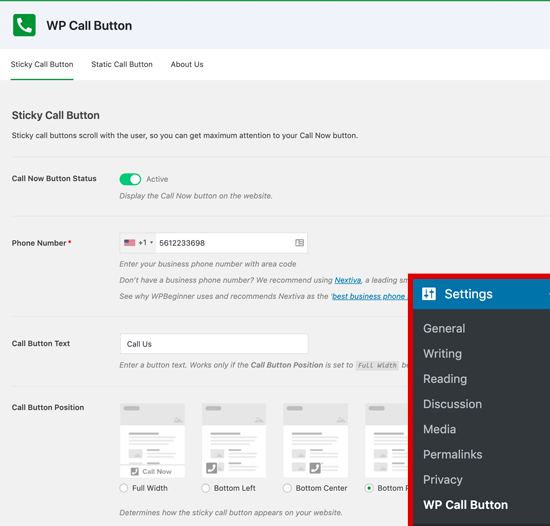
O plug-in vem com um botão fixo que flutua na tela do seu site. Você pode ocultá-lo ou exibi-lo em determinados posts ou páginas. Você também pode optar por exibi-lo somente em dispositivos móveis.
Se você quiser exibir o botão manualmente, poderá alternar para a guia “Static Call Button” (Botão de chamada estático). A partir daí, você pode escolher as configurações do botão e copiar um shortcode.
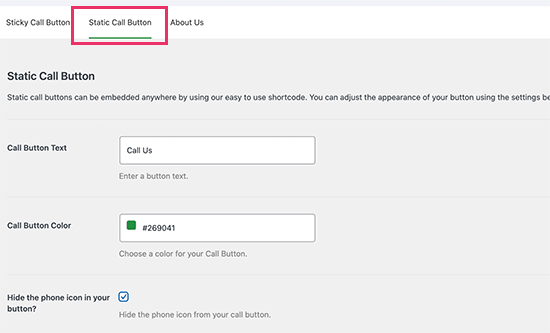
Depois de concluir as configurações, você pode adicionar um botão de chamada fixo em seus posts e páginas usando um bloco ou um widget.
Basta procurar por “WP Call Button” e clicar para adicioná-lo ao seu site.
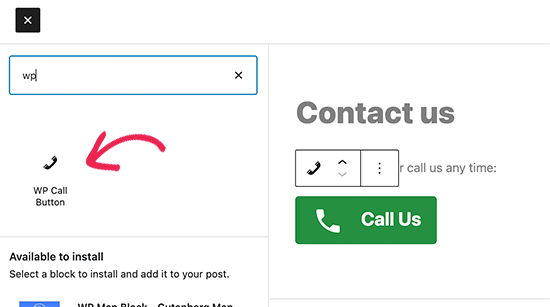
Nas configurações do bloco, você pode escolher cores, tamanho do texto e alinhamento, além de mostrar ou ocultar o ícone do telefone.
Quando terminar, salve as alterações e visite o site para ver o botão de chamada agora em ação.
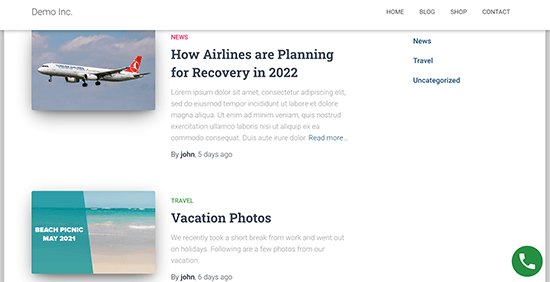
Para obter mais maneiras de adicionar um número de telefone clicável no WordPress, consulte nosso tutorial sobre como adicionar um botão click-to-call no WordPress.
Seus usuários agora podem clicar para ligar para o seu número de telefone, e as chamadas serão encaminhadas com base nas suas configurações de encaminhamento de chamadas.
Sempre recomendamos que os proprietários de sites forneçam mais de uma maneira para os clientes entrarem em contato com a sua empresa. Além de um número de telefone, é uma boa ideia ter um formulário de contato e, se possível, oferecer uma solução de chat ao vivo ou chatbot em seu site.
Esperamos que este artigo tenha ajudado você a aprender como configurar o encaminhamento de chamadas comerciais em seu website. Talvez você também queira ver nosso guia sobre como rastrear cliques em botões no WordPress e nossa comparação especializada dos melhores serviços de marketing por e-mail.
Se você gostou deste artigo, inscreva-se em nosso canal do YouTube para receber tutoriais em vídeo sobre o WordPress. Você também pode nos encontrar no Twitter e no Facebook.





Syed Balkhi says
Hey WPBeginner readers,
Did you know you can win exciting prizes by commenting on WPBeginner?
Every month, our top blog commenters will win HUGE rewards, including premium WordPress plugin licenses and cash prizes.
You can get more details about the contest from here.
Start sharing your thoughts below to stand a chance to win!